Microsoft Visual C++ 6.0,简称VC6.0,是微软于1998年推出的一款C++编译器,Visual C++是一个功能强大的可视化软件开发工具,Visual C++6.0不仅是一个C++编译器,而且是一个基于Windows操作系统的可视化集成开发环境。特性不但具备可开发设计多种多样程序流程还具备页面设计集成化互动实际操作等,此版本号适用计算机二级考試上机操作自然环境及一般的C++运用。6.0版本号是应用数最多的版本号,很經典。较大 的缺陷是针对模板的适用较为差。关键留意的是Windows10系统更新升级后汉化版VC6.0没法一切正常应用,提醒“0xc0000142”的不正确,必须将原MSDEV.EXE文档更换为英语版或是简体中文版才可以一切正常应用,适用Windows2000,WindowsXP和WindowsNT4.0,开发者无须从头开始设计方案建立和管理方法一个规范Windows程序运行需要的程序流程,只是从一个较为高的起始点程序编写,故节约了很多的時间。
使用说明:
Visual C++是一个功能强大的可视化软件开发工具。自1993年Microsoft公司推出Visual C++1.0后,随着其新版本的不断问世,Visual C++已成为专业程序员进行软件开发的首选工具。
Visual C++6.0不仅是一个C++编译器,而且是一个基于Windows操作系统的可视化集成开发环境(integrated development environment,IDE)。Visual C++6.0由许多组件组成,包括编辑器、调试器以及程序向导AppWizard、类向导Class Wizard等开发工具。 这些组件通过一个名为Developer Studio的组件集成为和谐的开发环境。
软件主要特点:
1、软件安装后,在桌面和开始菜单里分别建立快捷方式。
2、此版本适用于计算机等级考试上机环境及一般的C++应用。
3、VC6.0通用补丁:特别适合于解决:"Compiling...,Error spawning cl.exe"错误。使用方法:退出VC,运行此文件,单击"是",再启动VC,即可解决问题。
4、系统安装后,如果考试系统提示没有安装VC,不影响使用。从桌面的快捷方式启动VC,然后打开需要调试的程序,调试即可,不影响考试系统评分
软件安装教程:
进入安装界面
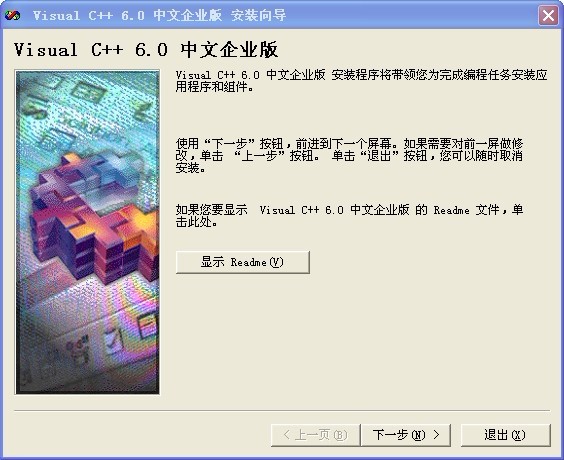
下一步

下一步
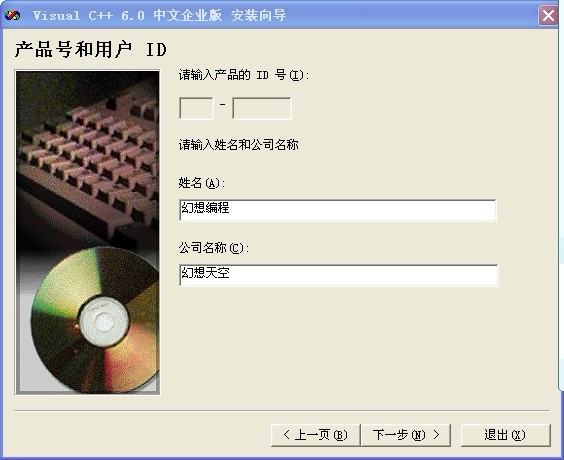
姓名,名称随便打,然后下一步
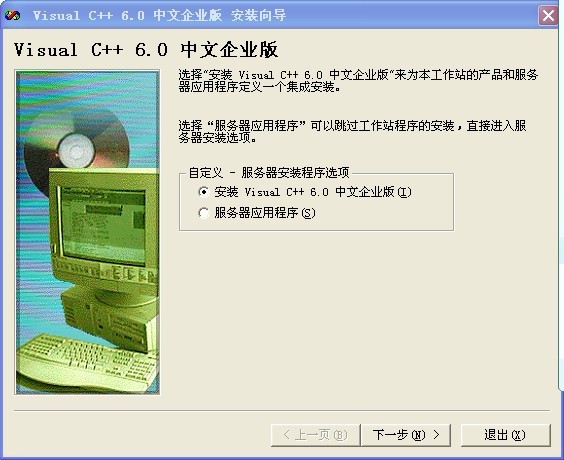
下一步
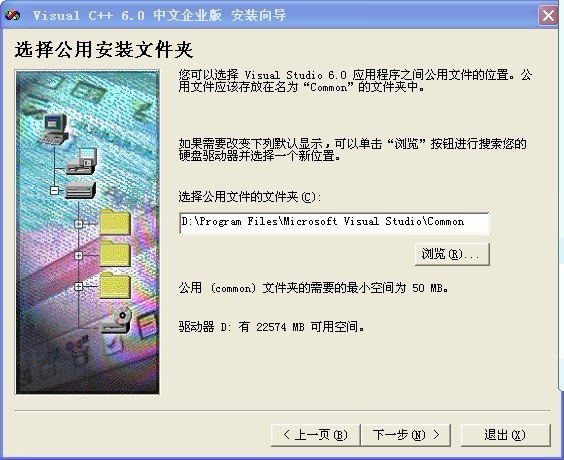
路径自己弄好,下一步
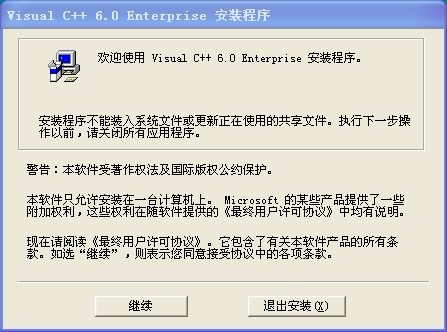
继续
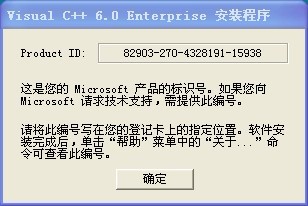
确定
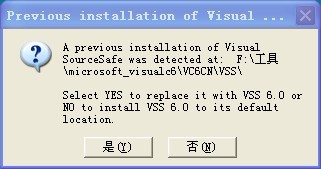
是
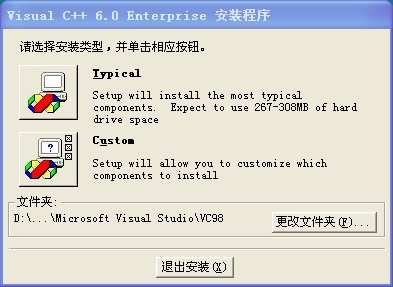
选择第一个Typical,第2个是自定义安装
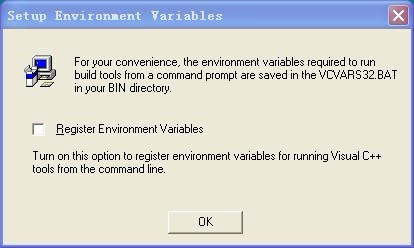
直接点OK
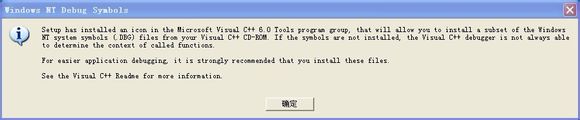
确定
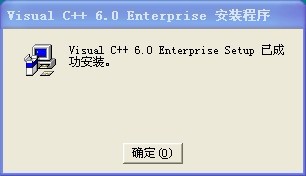
确定
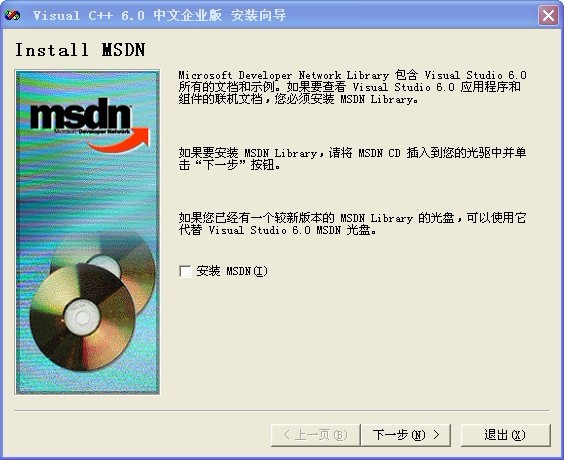
这里不要安装MSDN,因为要另外下载,直接下一步即可
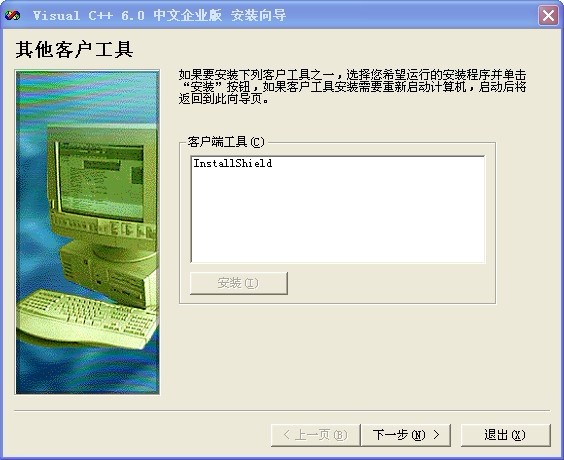
直接下一步
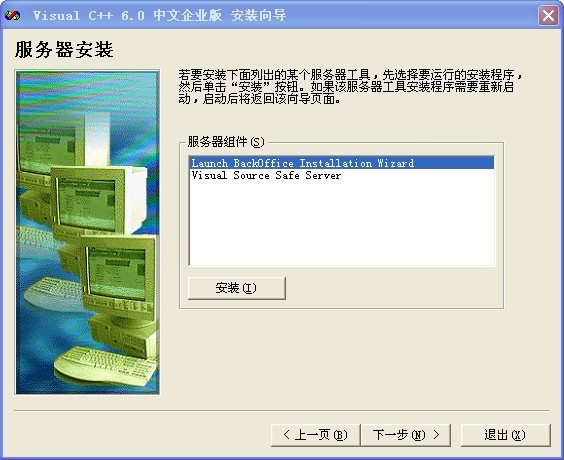
也是直接下一步
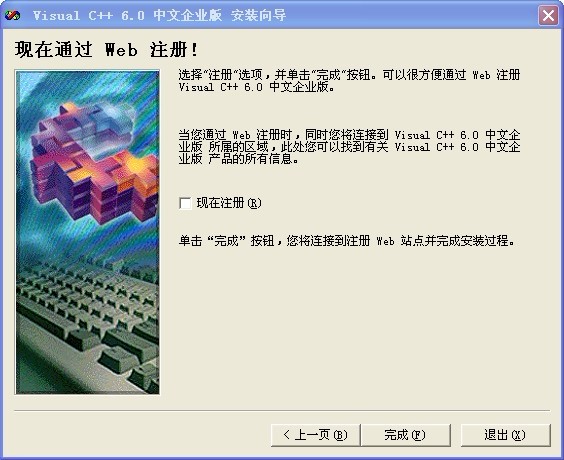
OK,点完成
安装成功后会在开始菜单里,自己找找就OK了
现在我们进入
这就是界面啦

让我们运行一个hello world 程序
首先,点击左上角的文件,在选择新建
会有这样一个界面
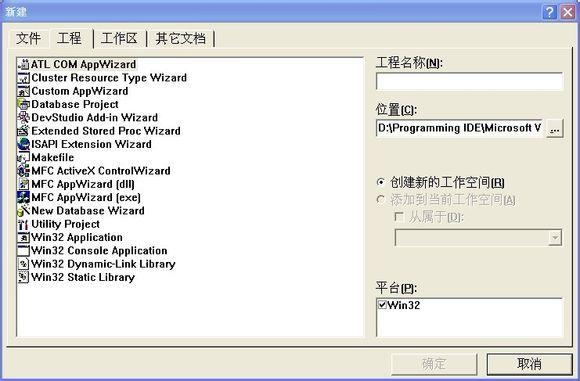
点左上角的文件
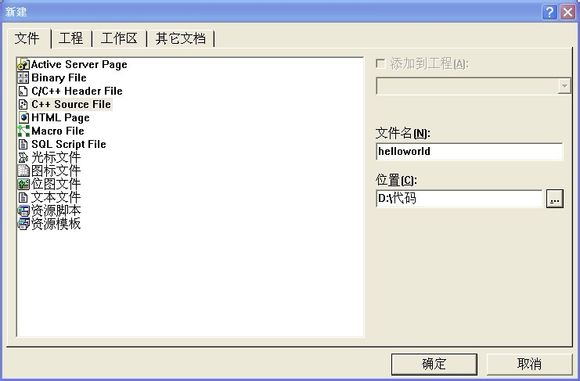
选择第4个C++ Source File
文件名和位置自己弄
然后点击确定
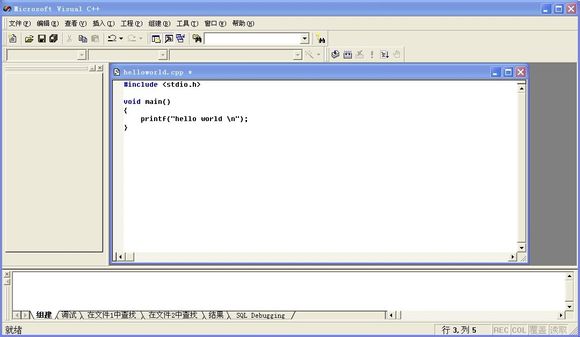
就可以打代码了,打上上面的代码
然后运行
注意看右上角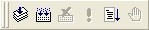
点击第2个或按F7
会出现

点是
然后又弹出

继续点击是
编译代码后
只要下面错误为0就成功了

接着运行代码
这时右上角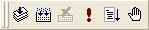
叹号会发亮,直接点击或者CTRL+F5
会弹出
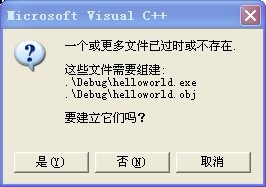
点是(只在创建的时候弹一次,之后就不会在弹这东西了)
然后接着就弹出
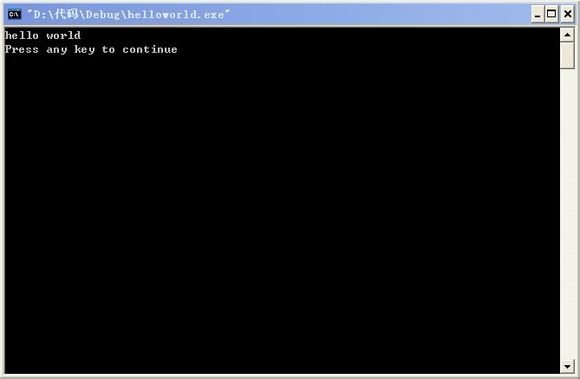
好了,OK了!
软件组成内容简介:1. Developer Studio,这是一个集成开发环境,我们日常工作的99%都是在它上面完成的,再加上它的标题赫然写着“Microsoft Visual C++”,所以很多人理所当然的认为,那就是Visual C++了。其实不然,虽然Developer Studio提供了一个很好的编辑器和很多Wizard,但实际上它没有任何编译和链接程序的功能,真正完成这些工作的幕后英雄后面会介绍。我们也知道,Developer Studio并不是专门用于VC的,它也同样用于VB,VJ,VID等Visual Studio家族的其他同胞兄弟。所以不要把Developer Studio当成Visual C++, 它充其量只是Visual C++的一个壳子而已。这一点请切记!
2. MFC。从理论上来讲,MFC也不是专用于Visual C++,Borland C++,C++Builder和Symantec C++同样可以处理MFC。同时,用Visual C++编写代码也并不意味着一定要用MFC,只要愿意,用Visual C++来编写SDK程序,或者使用STL,ATL,一样没有限制。不过,Visual C++本来就是为MFC打造的,Visual C++中的许多特征和语言扩展也是为MFC而设计的,所以用Visual C++而不用MFC就等于抛弃了Visual C++中很大的一部分功能。但是,Visual C++也不等于MFC。
3. Platform SDK。这才是Visual C++和整个Visual Studio的精华和灵魂,虽然我们很少能直接接触到它。大致说来,Platform SDK是以Microsoft C/C++编译器为核心(不是Visual C++,看清楚了),配合MASM,辅以其他一些工具和文档资料。上面说到Developer Studio没有编译程序的功能,那么这项工作是由谁来完成的呢?是CL,是NMAKE,和其他许许多多命令行程序,这些我们看不到的程序才是构成Visual Studio的基石。
在Visual C++ 6.0 企业版的基础上集成官方的SP6升级补丁制作而成的!安装完即可使用,无需再打补丁。
绿色软件提示:有些朋友反应在安装后出现 "Error spawning error" 可以看看下面绿色软件找到的一些解决方案:
点击VC“TOOLS(工具)”—>“Option(选择)”—>“Directories(目录)”重新设置“Excutable Fils、Include Files、Library Files、Source Files”的路径。很多情况可能就一个盘符的不同(例如你的VC装在C,但是这些路径全部在D),改过来就OK了。
软件使用教程:
1.新建一个C语言文件,我们点File,点击New
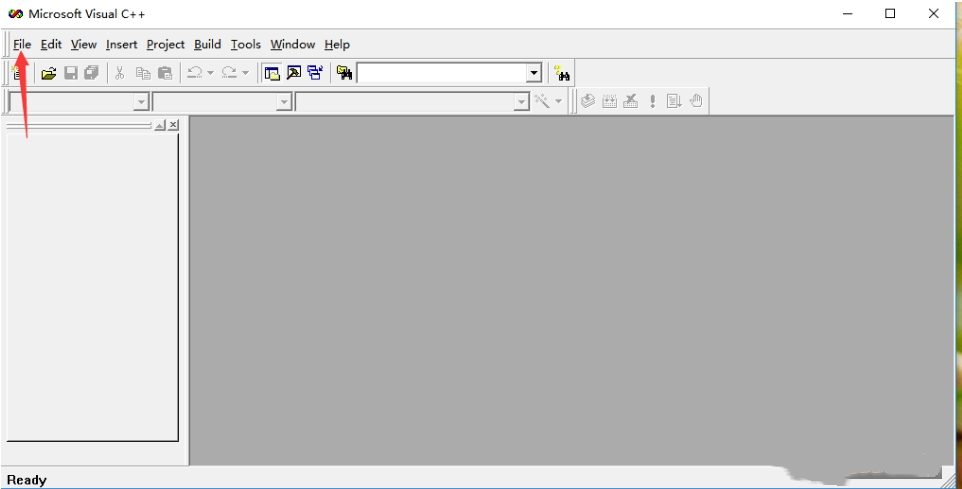
2.弹出的框中,选择file->c++source file,给你新建的文件取个名字为**.c,并选择存放位置,点击ok

3.然后我们就可以写c语言程序了。写完之后一定记得Ctrl+S保存,然后点击1,进行编译,错误和警告会出现在下方,双击错误,会指向错误所在行,修改直至没有错误。
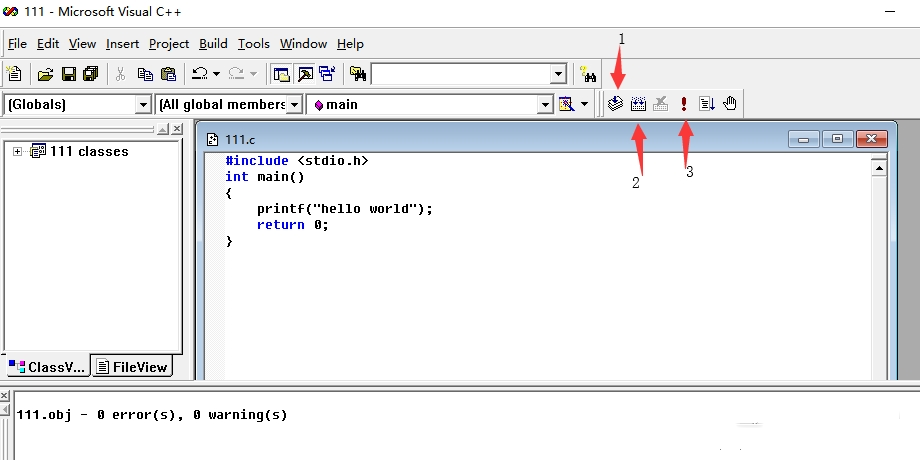
4.点击2,若有错,检查有没有正在运行的VC程序,若有,则关闭。
5.点击3,运行,结果就会出来啦,第一个C语言小程序到此结束。
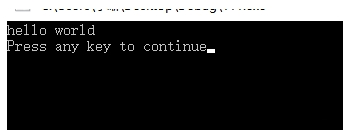
常见问题于解决方案:
1、有些朋友反应在安装后出现 "Error spawning error" 怎么办?
解决方案:点击VC“TOOLS(工具)”—>“Option(选择)”—>“Directories(目录)”重新设置“Excutable Fils、Include Files、Library Files、Source Files”的路径。很多情况可能就一个盘符的不同(例如你的VC装在C,但是这些路径全部在D),改过来就OK了。
2、安装后出现 “Error spawning error”是怎么回事?
点击VC“TOOLS(工具)”—>“Option(选择)”—>“Directories(目录)”重新设置“Excutable Fils、Include Files、Library Files、Source Files”的路径。很多情况可能就一个盘符的不同(例如你的VC装在C,但是这些路径全部在D),改过来就可以了。
3、出现“cannot convert from int* to unsigned *:”怎么办?
工程-》设置-》优化中的值设为 禁止优化
4、点击打开选项直接闪退怎么办?
请右击快捷方式或安装目录的启动程序选择以管理员身份运行即可
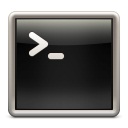
帮助文档生成器doxygen linux正版
开发工具
可视化脚本工具Playmaker完整版
开发工具
sharpdevelop
开发工具
DevC++(Devcpp)
开发工具
Embarcadero InterBase
开发工具
SQL server 2000 个人版
开发工具
Microsoft.NET Runtime汉化版
开发工具
Xls导入DB2数据库工具(XlsToDB2) v3.5 官方版
开发工具
VC++ 6.0绿色完整版
开发工具
vc++6.0(Visual C++)
开发工具
Apache Tomcat 7
开发工具
Gitblit(开源git仓库)官方版
开发工具